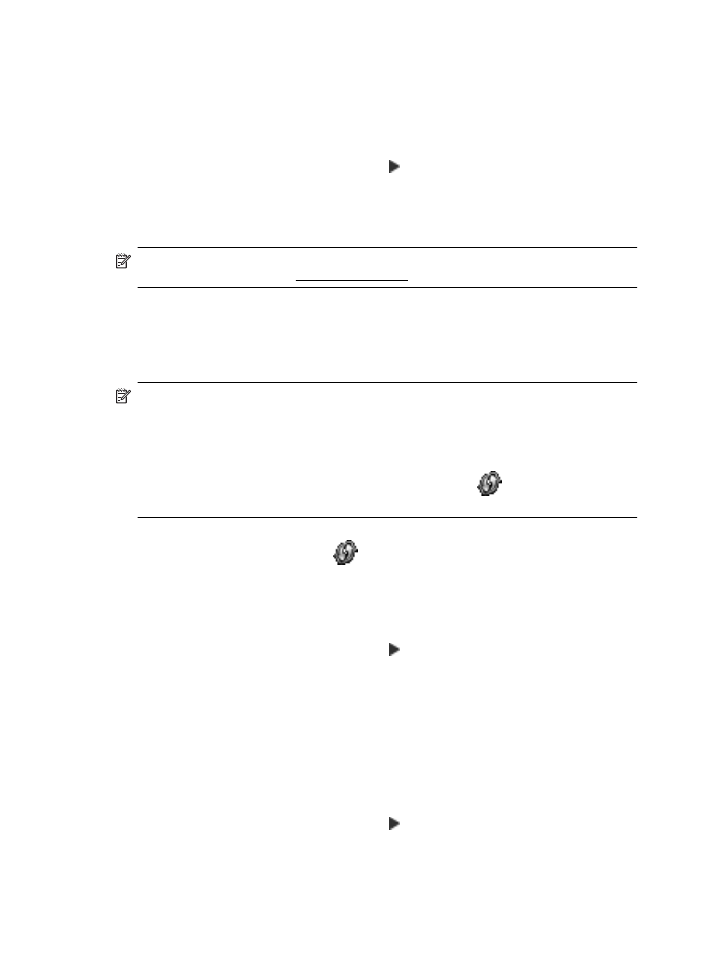
Configurarea imprimantei utilizând WiFi Protected Setup (Configurare protejată
WiFi) (WPS)
Wi-Fi Protected Setup (Configurare protejată WiFi) (WPS) vă permite să configuraţi rapid
imprimanta în reţeaua fără fir, fără a fi nevoie să introduceţi numele reţelei fără fir (SSID), parola
fără fir (fraza de acces WPA, cheia WEP) sau alte setări fără fir.
Notă Configuraţi modul fără fir utilizând WPS doar dacă reţeaua dumneavoastră fără fir
utilizează metoda de criptare a datelor WPA. Dacă reţeaua dumneavoastră fără fir utilizează
WEP sau nu utilizează deloc criptarea, utilizaţi una dintre celelalte metode furnizate în
această secţiune pentru a configura imprimanta în reţeaua fără fir.
Notă Pentru a utiliza WPS, asiguraţi-vă că ruterul fără fir sau punctul de acces fără fir
acceptă WPS. Ruterele care acceptă WPS au adesea un buton
(WPS) sau un buton
etichetat „WPS”.
Puteţi utiliza una din următoarele metode pentru a configura imprimanta utilizând WPS:
•
Metoda apăsării pe buton: Utilizaţi
(WPS) sau butonul WPS, dacă este disponibil, de
pe ruter.
•
Metoda PIN: Introduceţi codul PIN generat de imprimantă în software-ul de configurare a
ruterului.
Pentru a conecta imprimanta utilizând metoda apăsării pe buton
1.
Din panoul de control al imprimantei, atingeţi (săgeată la dreapta ), atingeţi
Setup(Configurare), apoi atingeţi Network(Reţea).
2.
Atingeţi Wi-Fi Protected Setup (Configurare protejată WiFi) (WPS), apoi urmaţi
instrucţiunile de pe ecran.
3.
Atunci când vi se solicită, atingeţi Push Button (Buton).
4.
Pe ruterul fără fir sau pe punctul de acces fără fir, apăsaţi şi ţineţi apăsat butonul WPS timp
de 3 secunde.
Aşteptaţi circa două minute. Dacă imprimanta se conectează cu succes, indicatorul luminos
fără fir nu mai clipeşte, ci rămâne aprins.
Pentru a conecta imprimanta utilizând metoda PIN
1.
Din panoul de control al imprimantei, atingeţi (săgeată la dreapta ), atingeţi
Setup(Configurare), apoi atingeţi Network(Reţea).
Un PIN WPS este imprimat în partea de jos a paginii.
2.
Atingeţi Wi-Fi Protected Setup (Configurare protejată WiFi) (WPS), apoi urmaţi
instrucţiunile de pe ecran.
Anexa D
244
Configurarea reţelei
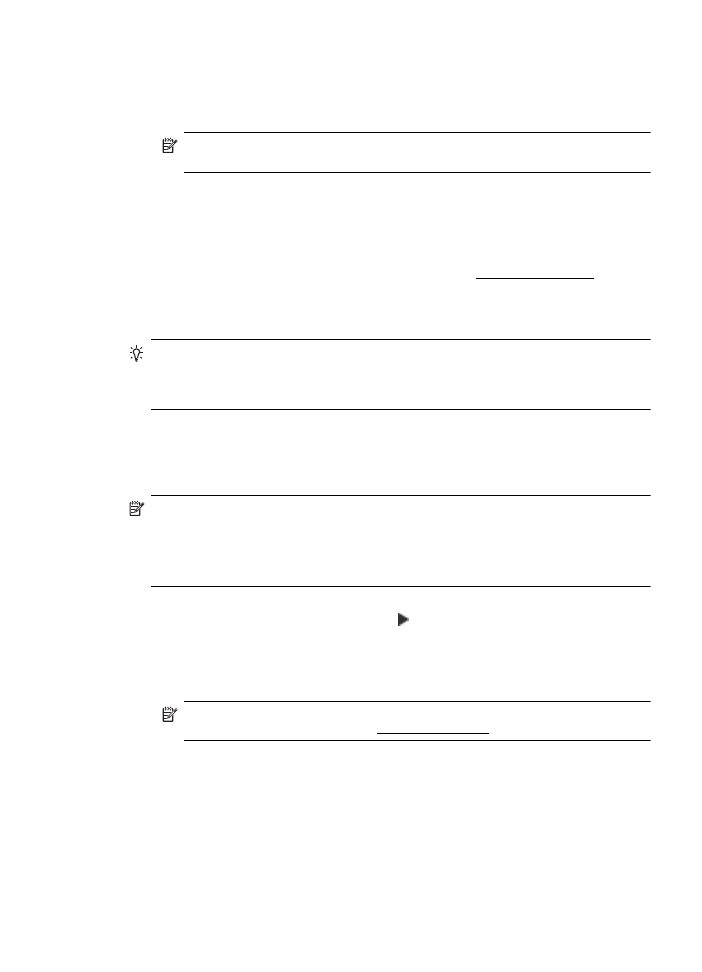
3.
Atunci când vi se solicită, atingeţi PIN.
Codul PIN WPS apare pe afişaj.
4.
Deschideţi utilitarul sau software-ul de configurare pentru ruterul wireless sau pentru
punctul de acces wireless, apoi introduceţi codul PIN WPS.
Notă Pentru mai multe informaţii despre utilizarea utilitarului de configurare, consultaţi
documentaţia furnizată împreună cu ruterul sau cu punctul de acces.
Aşteptaţi circa două minute. Dacă imprimanta se conectează cu succes, indicatorul luminos
fără fir nu mai clipeşte, ci rămâne aprins.